Emulator GIẢ LẬP
ePSXe
ePSXe v1.5.2Tải về ePSXe + Plugin + Bios + … :
http://pburl.com/0da44c>>> Bản này cũ những vẫn được sử dụng nhiều. Có nhiều chức năng hơn hẳn các bản mới.
ePSXe v1.6.0Tải về ePSXe + Plugin + Bios + … :
http://pburl.com/087d85ePSXe v1.7.0Tải về ePSXe + Plugin + Bios + … :
http://pburl.com/0da1fdTốt nhất là các bạn Download hết cả 3 bản này về, game nào chơi không được trên bản này sẽ chơi tốt trên bản khác.
WNASPI32.DLL
http://pburl.com/0df496Công dụng: Sửa lỗi thiếu file WNASPI32.DLL cho trình giả lập ePSXe. Thiếu file này vẫn có thể chơi được, nhưng khi chỉnh config sẽ hiện bảng thông báo, rất khó chịu. Copy file này vào folder của trình giả lập.
zlib1.dll
http://pburl.com/0f5434Công dụng: Sửa lỗi thiếu file zlib1.dll trong ePSXe v1.70. Thiếu file này bản 1.70 sẽ không chơi được. Copy file này vào folder của trình giả lập.
HƯỚNG DẪN SỬ DỤNG GIẢ LẬP ePSXeePSXe là phần mềm dùng để chơi giả lập game PS1 trên PC. Phần mềm hoạt động trên cở sở các Plugin. Những Plugin này được rất nhiều người viết, mỗi người một ý tượng, một công nghệ. Số lượng Plugin dành cho phần mềm ngày càng nhiều, và chính điều này đã biến ePSXe trở thành phần mềm lý tưởng nhất dùng để chơi tất cả các game PS1 giả lập trên PC.
Sau khi khởi chạy phần mềm lần đầu bạn sẽ thấy một bảng sau:

Ấn nút Skip Config để tiếp tục khi đó bạn sẽ thấy giao diện của phần mềm:

Phần mềm ePSXe v1.7.0
Công việc tiếp theo của bạn là phải thiết lập cấu hình cho phần mềm.
Thiết lập cấu hình phần mềmPhần mềm ePSXe đòi hỏi bạn phải cấu hình nhiều thứ như: Bios, Video, Sound… trước khi chơi. Sau đây là hướng dẫn lần lượt các cấu hình cho phần mềm.

Cấu hình Bios
Chọn Config >>> Bios. Tại cửa sổ mới ấn vào nút Select.
Tại bảng chọn File, chọn File có tên là: scph1001.bin khi đó sẽ giống như hình dưới.

Ấn OK để kết thúc quá trình cấu hình Bios cho phần mềm.
* Bios scph1001 dùng tốt nhất cho các game bằng tiếng Anh. Đối với các game bằng tiếng Nhật bạn nên chọn Bios scph9002.
Cấu hình Video
Thiết lập cấu hình Video để phần mềm cho chất lượng hình ảnh tốt nhất. Để thiết lập cấu hình Video cho phần mềm bạn chọn: Config >>> Video.
Tại cửa sổ mới, bạn tùy chọn một trong các Plugin sau:
- Pete’s D3D Driver
- Pete’s OpenGL Driver
Trên là các Plugin đồ họa được sử dụng nhiều nhất trên ePSXe, với chúng bạn có thể chơi hầu như tất cả các game với chất lượng đồ họa cao.
Cấu hình SoundThiết lập cấu hình Sound để phần mềm cho chất lượng âm thanh tốt nhất. Để thiết lập cấu hình Sound cho phần mềm bạn chọn: Config >>> Sound.
Tại bảng mới chọn Plugin là ePSXe SPU core.

Phiên bản của bạn có thể khác so với hình
Đây là Plugin đơn giản không phải cấu hình, nhưng cho chất lượng âm thanh khá tốt. Ngoài Plugin này, các bạn có thể tùy chọn Plugin khác theo sở thích.
Cấu hình Plugin CD-ROMCấu hình này giúp phần mềm đọc đĩa game tốt nhất. Để cấu hình chọn: Config >>> Cdrom.
Tại bảng mới chọn Plugin tùy theo nhu cầu của bạn. Ví dụ:
- Chơi bằng đĩa trực tiếp hoặc bằng ổ ảo thì nên chọn Plugin nào có chữ CD trong tên gọi.
- Chơi bằng file, nên chọn Plugin có chữ Image trong tên gọi.
Ở đây mình sử dụng Plugin SaPu’s CD-ROM Plugin để đọc đĩa.

Phiên bản của bạn có thể khác so với hình
Khi thiết lập xong ấn nút OK để kết thúc quá trình cấu hình CD-Rom.
Plugin CD-Rom khá quan trọng. Nếu bạn không chạy được game, bị tình trạng màn hình đen xì khi chơi thì có nghĩa là bạn đã chọn sai Plugin CD-Rom. Thử dùng cái khác xem.
Đây là Plugin đọc đĩa mình đang dùng, nên ưu tiên giới thiệu với các bạn. Ngoài cái này còn khá nhiều Plugin khác, các bạn nên tìm hiểu, thử nghiệm thêm.
Cấu hình GamePadChỉnh nút, chọn loại tay cầm. Để thiết lập chọn: Cofig >>> Game Pad >>> Port x >>> Pad 1

Tại cửa sổ mới chỉnh nút theo ý thích của bạn.
 Memory Card
Memory CardTạo các file để lưu game giống như máy PlayStation 1 thật. Chọn Config >>> Memory Card giao diện khi đó sẽ như thế này:

Ấn nút Select, tại cửa sổ mới, đánh tên Memory card cần tạo vào ô File name sau đó ấn Open để tạo.
Trên là cách tạo Memory card mới, còn muốn load Memory card cũ thì chỉ việc tìm đến vị trí bạn đã lưu file Memory card đó, sau đó chọn cái cần load rồi ấn Open.
Xong! Như vậy bạn đã cấu hình xong cho phần mềm ePSXe. Trên chỉ là cách cấu hình để bạn chơi được nhiều game nhất, tức chưa phải là cách cấu hình để chơi được toàn bộ các trò PS1. Vì vậy nếu trò nào không chơi được, bạn có thể tự mình thiết lập cấu hình.
P/s:
Load GamePhần này sẽ hướng dẫn các bạn cách nạp game để chơi bắt đầu chơi. Thay đổi đĩa đối với những game có nhiều đĩa như trò Final Fantasy IX…
Nạp gameĐầu tiên bạn phải xác định xem mình chơi bằng gì. Ở đây là chơi bằng đĩa thật hay bằng File.
- Nếu chơi bằng đĩa bạn chọn: File >>> Run CDROM.
>>> Các file game PS1 thường có đuôi sau: ISO, BIN, IMG, CCD, MDF. Nếu gặp phải các file đuôi dạng khác, các bạn nên tìm phần mềm chuyển đuôi về các dạng cơ bản trên, nếu không có thể phần mềm giả lập sẽ không đọc được, dẫn đến tình trạng màn hình đen khi load game.
- Còn nếu chơi bằng File thì chọn: File >>> Run ISO. Tại bảng vừa hiện ra trỏ đến File cần chơi.
Đổi đĩaKhi kết thúc một đĩa, để chuyển disc bạn chọn:
File >>> Chance Disc >>> CDROM nếu chơi bằng đĩa thật.
File >>> Chance Disc >>> ISO nếu chơi bằng file.